相信已经很少有人用光驱来安装操作系统了,把U盘或移动硬盘制作成系统安装启动盘即可进行操作系统安装。MS酋长之前已经陆续介绍了大量的Win10系统U盘安装盘制作工具,包括:微软官方的......
关闭Win10“快速启动” ,解决Winlogon.exe错误不能正常关机
有Win10用户遇到了关机时出现Winlogon.exe错误而无法正常关机的问题,出现这个错误的原因与Win10快速启动 (Hybrid Boot混合启动) 功能有关。所谓快速启动 (Hybrid Boot混合启动) ,就是一种“先进的休眠功能”,能实现Windows10快速恢复到上次关闭的状态,不仅大大提高系统启动速度,还节约了休眠时的耗电量。应该是此功能的Bug导致了Win10关机时提示winlogon.exe错误不能正常关机。所以解决方法就是关闭Win10快速启动 (Hybrid Boot) 功能即可。关闭方法如下:
方法一:关闭“休眠”
因为“快速启动”功能其实是基于“休眠”功能实现的,所以首先有一个简单粗暴地关闭“快速启动”的方法,那就是关闭“休眠”功能。方法如下:
以管理员身份运行命令提示符,运行以下命令:
powercfg -h off
以后想要开启休眠功能,则可以运行命令:
powercfg -h on
关闭“休眠”功能以后,“快速启动”失去了存在的基础,即自动关闭。
方法二:在“电源选项”中关闭“快速启动”
如果想要单独关闭“快速启动”而不关闭“休眠”,那么可以按如下方法操作:
依次进入“设置 - 系统 - 电源和睡眠”。如图:
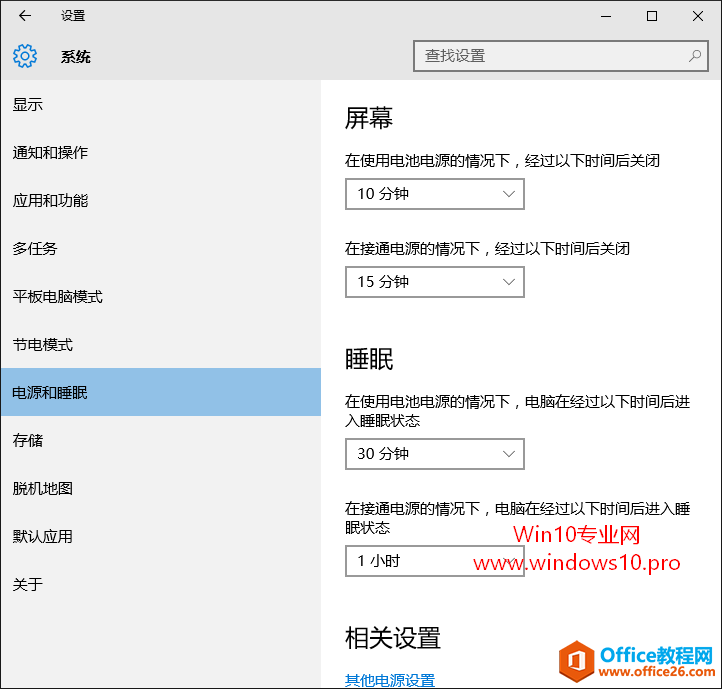
点击右侧窗格最底部的“其他电源设置”打开“控制面板\所有控制面板项\电源选项”窗口。如图:
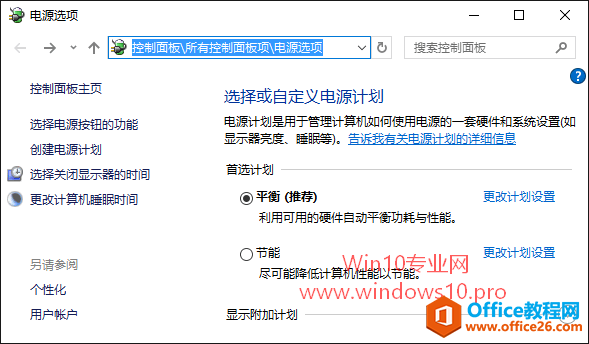
点击左侧的“选择电源按钮的功能”选项,在打开的“系统设置”窗口中点击“更改当前不可用的设置”,这样“系统设置”窗口下部的“关机设置”区域就变成可设置状态了,如图:
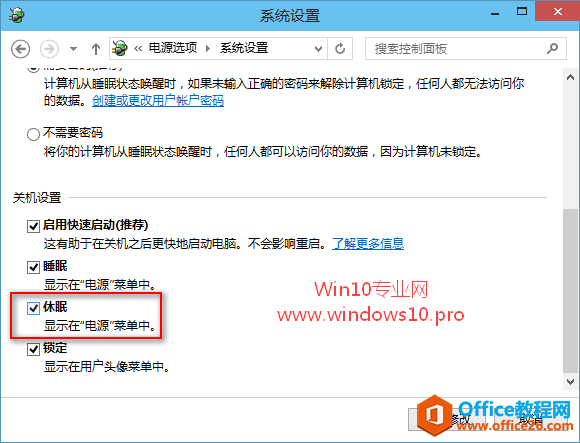
取消勾选“启用快速启动(推荐)”,保存修改即可。
这样就关闭了Win10快速启动 (Hybrid Boot) 功能,Windows10关机时就不会再提示winlogon.exe错误不能正常关机了。
标签: 关闭Win10“快速启动”解决Winlogon.exe有
相关文章
- 详细阅读
-
如何为Win10家庭版开启组策略编辑器功能详细阅读

经常访问Win10专业网的朋友在看到需要编辑组策略的文章时,会发现,每一个教程都提供了两种方法:方法一是配置组策略;方法二是修改注册表。而两种方法的效果则是相同的。之所以这样,......
2022-04-19 316 组策略编辑器
-
Win10下如何使用DISM命令修复Windows映像详细阅读

DISM工具是一个部署映像服务和管理工具,已经陆续分享了一些DISM工具应用技巧。实际上使用DISM工具还可以修复损坏的Windows映像,下面我们来看一下微软官方的使用DISM工具修复Windows映像教程:......
2022-04-19 55 DISM命令 修复Windows映像
- 详细阅读
- 详细阅读



